Πώς να αλλάξετε τις προεπιλεγμένες ρυθμίσεις γραμματοσειράς και το θέμα του email στο Outlook;
Όταν έχετε εγκαταστήσει το Outlook, η προεπιλεγμένη γραμματοσειρά και το θέμα του Outlook χρησιμοποιήθηκαν αυτόματα κατά τη δημιουργία, απάντηση ή προώθηση ενός μηνύματος email. Εάν δεν σας αρέσουν τα προεπιλεγμένα στυλ, μπορείτε να τα αλλάξετε στους αγαπημένους σας τύπους. Το παρακάτω άρθρο σάς δείχνει έναν εύκολο τρόπο να αλλάξετε τις προεπιλεγμένες ρυθμίσεις γραμματοσειράς και το θέμα του email στο Outlook.
Αλλαγή προεπιλεγμένων ρυθμίσεων γραμματοσειράς και θέματος στο Outlook
- Αυτοματοποιήστε την αποστολή email με Αυτόματο CC / BCC, Αυτόματη προώθηση με κανόνες? στείλετε Αυτόματη απάντηση (Εκτός γραφείου) χωρίς να απαιτείται διακομιστής ανταλλαγής...
- Λάβετε υπενθυμίσεις όπως Προειδοποίηση BCC όταν απαντάτε σε όλους όσο βρίσκεστε στη λίστα BCC και Υπενθύμιση όταν λείπουν συνημμένα για ξεχασμένα συνημμένα...
- Βελτιώστε την αποτελεσματικότητα του email με Απάντηση (Όλα) Με Συνημμένα, Αυτόματη προσθήκη χαιρετισμού ή ημερομηνίας και ώρας στην υπογραφή ή στο θέμα, Απάντηση σε πολλά email...
- Βελτιώστε την αποστολή email με Ανάκληση email, Εργαλεία συνημμένου (Συμπίεση όλων, Αυτόματη αποθήκευση όλων...), Κατάργηση διπλότυπων, να Γρήγορη αναφορά...
 Αλλαγή προεπιλεγμένων ρυθμίσεων γραμματοσειράς και θέματος στο Outlook
Αλλαγή προεπιλεγμένων ρυθμίσεων γραμματοσειράς και θέματος στο Outlook
1. κλικ Αρχεία > Επιλογές. Δείτε το στιγμιότυπο οθόνης:
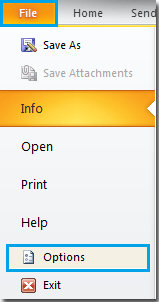
2. σε Επιλογές του Outlook κάντε κλικ στο πλαίσιο διαλόγου Ταχυδρομείο > Στατικά και γραμματοσειρές.
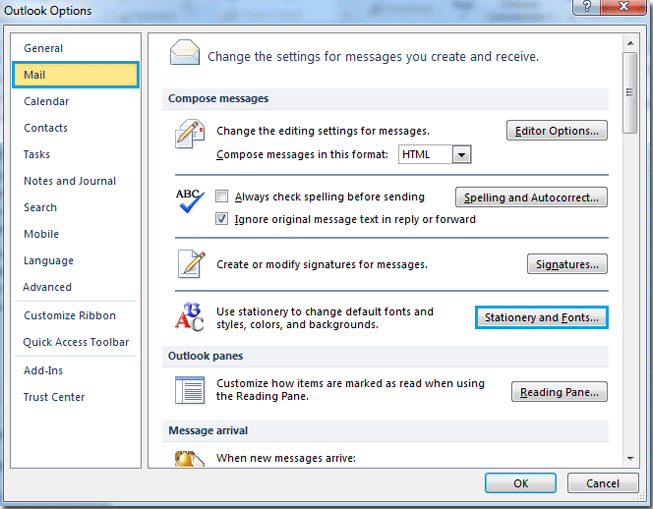
3. σε Υπογραφές και σταθερές διαλόγου, κάτω Προσωπικά στατικά Κάντε κλικ στο κουμπί θέμα or γραμματοσειρά για να επιλέξετε το ιδανικό στυλ σας και, τέλος, κάντε κλικ OK για να κλείσετε το παράθυρο διαλόγου.

4. Γυρίζει στο προηγούμενο παράθυρο και μετά κλείνει OK για να ολοκληρώσετε τη ρύθμιση.

Τα καλύτερα εργαλεία παραγωγικότητας γραφείου
Kutools για το Outlook - Πάνω από 100 ισχυρές δυνατότητες για υπερφόρτιση του Outlook σας
🤖 Βοηθός αλληλογραφίας AI: Άμεσα επαγγελματικά email με μαγεία AI -- με ένα κλικ για ιδιοφυείς απαντήσεις, τέλειος τόνος, πολυγλωσσική γνώση. Μεταμορφώστε τα email χωρίς κόπο! ...
📧 Αυτοματοποίηση ηλεκτρονικού ταχυδρομείου: Εκτός γραφείου (Διαθέσιμο για POP και IMAP) / Προγραμματισμός αποστολής email / Αυτόματο CC/BCC βάσει κανόνων κατά την αποστολή email / Αυτόματη προώθηση (Σύνθετοι κανόνες) / Αυτόματη προσθήκη χαιρετισμού / Διαχωρίστε αυτόματα τα μηνύματα ηλεκτρονικού ταχυδρομείου πολλών παραληπτών σε μεμονωμένα μηνύματα ...
📨 Διαχείριση e-mail: Εύκολη ανάκληση email / Αποκλεισμός απάτης email από υποκείμενα και άλλους / Διαγραφή διπλότυπων μηνυμάτων ηλεκτρονικού ταχυδρομείου / Προχωρημένη Αναζήτηση / Ενοποίηση φακέλων ...
📁 Συνημμένα Pro: Μαζική αποθήκευση / Αποσύνδεση παρτίδας / Συμπίεση παρτίδας / Αυτόματη αποθήκευση / Αυτόματη απόσπαση / Αυτόματη συμπίεση ...
🌟 Διασύνδεση Magic: 😊Περισσότερα όμορφα και δροσερά emojis / Ενισχύστε την παραγωγικότητά σας στο Outlook με προβολές με καρτέλες / Ελαχιστοποιήστε το Outlook αντί να κλείσετε ...
???? Με ένα κλικ Wonders: Απάντηση σε όλους με εισερχόμενα συνημμένα / Email κατά του phishing / 🕘Εμφάνιση ζώνης ώρας αποστολέα ...
👩🏼🤝👩🏻 Επαφές & Ημερολόγιο: Μαζική προσθήκη επαφών από επιλεγμένα μηνύματα ηλεκτρονικού ταχυδρομείου / Διαχωρίστε μια ομάδα επαφής σε μεμονωμένες ομάδες / Κατάργηση υπενθυμίσεων γενεθλίων ...
Διανεμήθηκαν παραπάνω από 100 Χαρακτηριστικά Περιμένετε την εξερεύνηση σας! Κάντε κλικ εδώ για να ανακαλύψετε περισσότερα.

